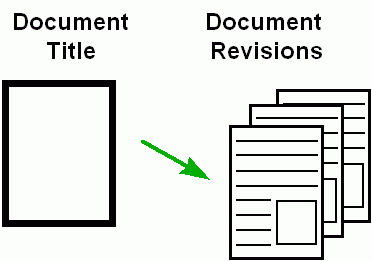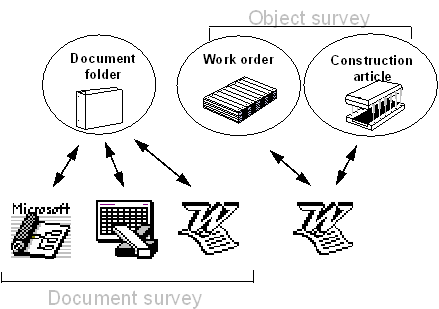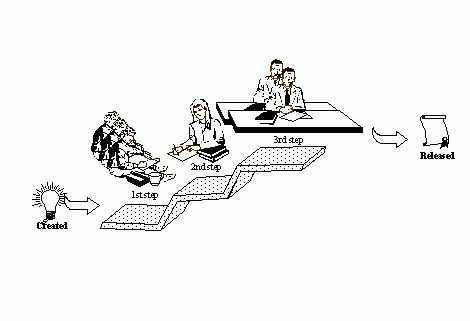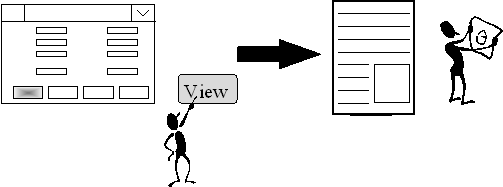ドキュメントを作成し管理する
このヘルプファイルでは、次のトピックについて説明します。
- ドキュメント管理 - 基本
- ドキュメント
- ドキュメント管理の機能一覧
- 基本ドキュメントの管理
- ドキュメントの接続
- ドキュメント承認
- ドキュメント構成
- ドキュメントパッケージ
- ドキュメント配信
- EDM - 基本
- EDM ワークフロー
- EDM の重要な用語
- ドキュメント情報を使用したマクロの作成
- トラブルシューティング
- レポート
- ガイド付きツアー
ドキュメント管理 - 基本
IFS ドキュメント管理は IFS Cloud 内の独立したモジュールですが、他のモジュールと簡単に統合できます。その主な機能は、 IFS Cloud 内の他のモジュールに接続されたさまざまな種類のドキュメントを処理し、管理することです。以下にシステムの要件と機能の一部を示します。
- すべてのドキュメントは登録され、分類される必要があります。
- ドキュメントファイルはドキュメント リビジョンに接続する必要があります。
- すべてのドキュメントは、それぞれが属するビジネスオブジェクトに接続されている必要があります。すなわち、設計品目に属するドキュメントは、設計品目を扱うプログラム内で見つけられる必要があります。
- 事前定義された要件が満たされるまで、ドキュメントのリリースは実行できません。
- アクセス制御により、新しいドキュメントが配信に必要な品質レベルに達する前に公開されないようにしています。
- ドキュメントのステータスの変更は、ドキュメントの品質と追跡可能性を確保するための一連のルールによって管理されます。
このシステムは、ドキュメントの複数のリビジョンに重点を置いています。同じドキュメントのすべてのリビジョンに共通するプロパティは、ドキュメントタイトルと呼ばれます。下の図は、1 つのドキュメントタイトルに 1 つまたは複数のリビジョンが存在する可能性があることを示しています。
ドキュメント
ドキュメントは多くの場合、ビジネス オブジェクトに接続されます。ビジネス オブジェクトには、建設記事、作業オーダー、ドキュメントフォルダなどがあります。ビジネスオブジェクトへの接続が作成されている場合は、ドキュメントを見つけやすくなります。ナビゲーターからビジネスオブジェクトプログラムを起動し、添付ドロップダウンを選択します。ドキュメントには接続されたドキュメントが含まれます。
ドキュメントフォルダは、ドキュメント参照を作成するために情報を入力するレジスタです。これは、他のビジネス オブジェクトに直接接続されていないフォルダのドキュメントサーベイを作成する方法です。
ドキュメントリビジョンに対する承認ルートを定義することが可能です。つまり、リリース前にドキュメントに電子署名する必要がある個人のリストを作成できます。
ドキュメントは電子的に保存するか、紙の原本として印刷できます。電子文書管理 (EDM) を使用している場合、ドキュメント参照と Word や Excel などのアプリケーション ファイル間の接続は堅固なものとなります。その結果、ビジネスオブジェクトを操作しているときに、マウスを 2 回または 3 回クリックするだけでドキュメントを表示または印刷できます。もう 1 つの利点は、ファイルに名前を付けたり、ファイルマネージャやエクスプローラーでファイルの場所を覚えたりする必要がないことです。
ドキュメント管理の機能一覧新しいドキュメントを作成する場合は、そのドキュメントに関するデータを登録する必要があります。その後、ドキュメントを他のオブジェクトに接続し、ドキュメントを構成に入力し、その他の機能を実行できます。ドキュメントのステータスを変更し、新しいステータスに応じてドキュメントを操作できます。
登録フェーズでは、ドキュメントを電子承認のためにルートするかどうかも指定できます。その場合、ドキュメントを公開する前に、承認ルート内のすべての人がドキュメントに電子署名する必要があります。
下の図は、ドキュメントのライフ サイクルと、各ドキュメントフェーズの適切な操作の一部を示しています。そのフェーズでは利用可能ですが、一般的に使用されていない操作には、アスタリスク (*) が付いています。ステータスには、 「暫定」、「承認処理中」、 「承認済」、 「リリース済」 、「廃盤」があります。これに加えて、ドキュメントは期限切れになることもあります。ドキュメントは、指定された日数を超えて廃盤になった場合に期限切れになります。
段階 ステータス 利用可能な操作
登録 暫定
- 承認ルートを作成
- アクセス制御を設定する
- ドキュメントをオブジェクトに接続する
- 構成にドキュメント リビジョンを追加する
- EDM:チェックイン、表示、編集、印刷
* 新規リビジョンを作成する
* ドキュメントを廃盤に設定する
* ドキュメントをテンプレートとして設定する
* ドキュメント ファイルを削除 (存在する場合)
承認 あ承認処理中
- アクセス制御を設定する
- ドキュメントをオブジェクトに接続する
- 構成にドキュメント リビジョンを追加する
- ルートされたドキュメントを承認する
* 新規リビジョンを作成する
* ドキュメントをテンプレートとして設定する
リリース 承認済/リリース
- アクセス制御を設定する
- ドキュメントをオブジェクトに接続する
- EDM:表示、印刷
* 新規リビジョンを作成する
* ドキュメントを廃盤に設定する
* 構成内にドキュメントを入力する
* ドキュメントをオブジェクトに接続する
* ドキュメントをテンプレートとして設定する
廃盤に設定する 廃盤
- アクセス制御を設定する
- ドキュメント リビジョンを削除する
- EDM:表示、印刷
* ドキュメントをテンプレートとして設定する
基本ドキュメントの管理
コマンドオプションを使用して選択すると、ドキュメントに対して実行できる操作が表示されます。ドキュメント リビジョンは、IFS ドキュメント管理モジュールのメイン ページです。このページには、ドキュメントに関連する指定された情報が含まれています。このページにアクセスする 1 つの方法は、利用可能な概要ページのいずれかを使用することです。表示するレコードを選択、コマンドメニューからドキュメント リビジョンを選択します。最初に一覧 - ドキュメントタイトルまたは一覧 - ドキュメントリビジョンページで提示された、選択したレコードを含むページが表示されます。
ドキュメントの接続
特定のビジネスオブジェクトを操作しているときに、ドキュメントフォルダまたはその他のビジネスオブジェクトに関連付けられたドキュメントを簡単に見つけられる必要があります。IFS Cloud 全体で、作業中のビジネスオブジェクトにドキュメントを接続するためのサービスが利用できます。
オブジェクトを操作しているときに、そのオブジェクトに関連付けられたドキュメントが必要な場合は、[ドキュメント (添付で利用可能)] をクリックし、このオブジェクトのすべてのドキュメント参照のサーベイを取得できます。逆に、ドキュメントを操作しているときは、このドキュメントが接続されているすべてのオブジェクトのサーベイをシステムで取得できます。下の図は、ドキュメント サーベイとオブジェクトサーベイを示しています。
ドキュメント承認
ルーティング プロセスを通じてさまざまなフェーズでドキュメントを承認すると、評価プロセスがより効率的になります。ステップを誰が承認したか、いつ承認されたかに関する情報は常に利用できます。
承認プロセスにより、それらのドキュメントに影響を受けるすべての部門/担当者がドキュメントを読んだり編集したりする機会が確保されます。ドキュメントを承認する前に、注釈列にコメントを追加できます。
一覧 - 承認は、ルーティングステップと、必要な承認権限を持つように指定された個人に従って行われます。承認ルート テンプレートを設定し、ルーティング テンプレートをドキュメント発行に接続できます。(承認ルート テンプレートの詳細については、「承認ルートについて」をご覧ください。)承認ルートは、ドキュメント リビジョンに対する承認グループ アクセスを設定するときに使用されることに注意してください。
ドキュメント構成
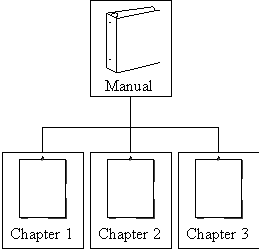
ドキュメント構成は、ドキュメントを階層的に整理するときに便利です。1 つのドキュメントが複数の他のドキュメントの親になる場合があります。
ドキュメントパッケージ
ドキュメント パッケージはドキュメントをグループ化するために使用されます。パッケージ機能を使用すると、ドキュメント パッケージの (加重) 平均進捗状況を監視できるため、ドキュメント開発に役立ちます。ドキュメントパッケージは、IFS/プロジェクトモジュールのアクティビティに接続できます。注釈:ドキュメントの進捗は、2 つの異なる方法で制御できます。各リビジョンには独自の進捗パスがあり、ドキュメントリビジョン/開発で直接変更できます。ドキュメントパッケージ内にある場合、ドキュメントの関連リビジョンタイプ (ドキュメント パッケージ内) に対応するリビジョンの進捗は、ドキュメントパッケージページで制御されます。
ドキュメントパッケージ は、ドキュメントパッケージ内の関連するリビジョンタイプに対応するドキュメントのリビジョンのみを参照します。使用可能な関連リビジョンタイプは、最新作成 、最新リリース済、および固定です。パッケージ内のドキュメントの進捗は、進捗を直接挿入できるドキュメントリビジョン/開発の進捗とは異なり、マイルストーンプロファイルとマイルストーンへの参照を通じて決定されます。ドキュメントが開発され、新たなマイルストーンが達成されると、マイルストーンのレベルが上がり、進捗状況が向上します。
進捗状況を示すために、パッケージ機能は共通のマイルストーンセットを使用し、各マイルストーンは関連する進捗状況があります。マイルストーンがパッケージ内のドキュメントによって使用されている場合でも、マイルストーンの進捗状況の定義は変更できます。一般的なマイルストーンとそれに関連する進捗状況は、最初のドラフトの準備完了 (進捗率 30%)、最終画像の準備完了 (進捗率 80%)、完了 (進捗率 100%) です。
ドキュメント配信
ドキュメント管理システムと、システムの他のユーザーにドキュメントを配布できます。ドキュメント配信は、主にドキュメント配信アシスタントに基づいており、複数のユーザーへのドキュメントの配信を大幅に簡素化します。購読する
配信システムは、さまざまなユーザーにドキュメントのコピーを配信しやすくなるように設計されています。ユーザーは複数のドキュメントを選択し、承認されたときにそのコピーを要求できます。
ドキュメントのリストをユーザーのリストに配信できます。一覧 - ドキュメントリビジョンでドキュメントリビジョンを選択し、 メニューオプションの [ドキュメント配信] を使用して、配信アシスタントを起動します。ドキュメント配信アシスタントは、ドキュメント リビジョンのサブコマンド オプションによって単一のドキュメントに対して開くことが可能です。ウィザードでは、受信者のリストを含む配信情報を入力する必要があります。
配信済みドキュメントの確認と閲覧
ドキュメント配信履歴ページには、行われたすべての配信のリストが表示されます。配信済ドキュメントにはステータスがあります。ステータスがハードコピーの場合、ドキュメントはまだ配布されていません。ドキュメントを読んだら、ステータスを「既読」に設定します。これにより、次回の新しい配信済ドキュメントのクエリを実行したときに、そのドキュメントは再び表示されません。
購読解除
配信リクエストを削除または一時停止できます。配信を入力し、関連する配信明細を削除するか、メニュー オプションの [中断] を使用して、「一時停止」ステータスに設定します。
EDM - 基本
電子ドキュメント管理 (EDM) システムは、電子的に保存されたドキュメントを処理するために使用されます。
EDM は IFS ドキュメント管理に組み込まれており、電子ドキュメントの表示、編集、印刷を処理します。EDM は、ドキュメントのチェックインとチェックアウトも処理し、アクセス制御を組み込んでドキュメントのセキュリティを確保します。ドキュメント管理システムの管理者は、ドキュメント管理システム全体にアクセスでき、メンテナンスを実行する唯一の責任を負います。管理者は、ドキュメント管理システムによる電子ドキュメントの処理に重要な EDM アプリケーションと EDM ロケーションを登録する必要があります。管理者がファイルテンプレートも管理することをお勧めします。
EDM ドキュメントは、ドキュメント リビジョンページまたは EDM を組み込んだ他のページの関連ドキュメント情報と密接に接続されています。ドキュメントを編集できるのは、[編集] ボタンを使用してシステムからチェックアウトした場合のみです。編集が完了したら、 [チェックイン] ボタンを使用してシステムに戻します。ドキュメントを表示および印刷できます。
注釈:初めてドキュメント管理を使用する場合、システムは、ドキュメントを編集または表示するときに使用されるローカルチェックアウトパスを設定します。規定では、ユーザーのドキュメントフォルダの下の IFS という名前のフォルダになります。ユーザーは手動でパスを変更することができ、パスはローカルハードディスクまたはネットワークドライブのいずれかに設定できます。FTP などのリモートストレージの場所に保存されたドキュメントにアクセスする場合、選択した操作を続行する前に、まずドキュメントが取得され、ローカルのチェックアウトパスに保存されます。たとえば、ドキュメントを編集または表示する場合、関連するファイルはユーザーのローカルチェックアウトパスに一時的に保存されます。ドキュメント名に、ユーザーのオペレーティングシステムがファイル名での使用を許可していない特殊文字が含まれている場合、既定では、エンコードされたバージョンの名前がローカルのチェックアウトパスに保存されます。(ファイル操作 [ファイルコピー先...] にも同じシナリオが適用されます)。ローカル チェックアウトパスは、オペレーティングシステムのレジストリに書き込まれます。
EDM ワークフロー
新しいドキュメントファイルを作成する
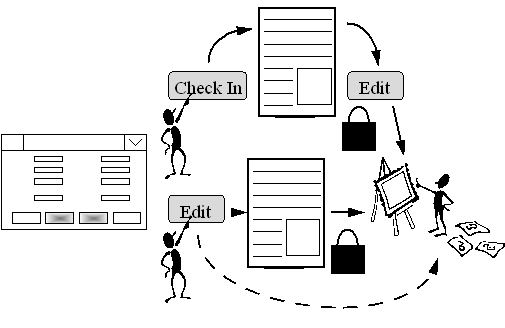
新しいドキュメントを作成するには、ドキュメントリビジョンで [編集] ボタンまたは [チェックイン] ボタンをクリックします。[編集] ボタンをクリックすると、そのクラス、言語、フォーマットにテンプレートが登録されている場合は、テンプレートに基づいたドキュメントが表示されます。[チェックイン] をクリックする場合は、IFS ドキュメント管理に挿入する既存のファイルを指定する必要があります。新しいドキュメントをチェックインした後、手動で [編集] をクリックして編集する必要があります。[編集] ボタンを使用してドキュメントを作成した場合、この処理は自動的に実行されます。
ドキュメントファイルを編集する
ドキュメントの編集を開始するには、ドキュメントリビジョンの [編集] ボタンをクリックします。[チェックイン] ボタンをクリックするまで、ドキュメントは他のユーザーによる編集がロックされます。ドキュメントがチェックアウトされると、編集はアクティブになります。これにより、[編集] ボタンをもう一度押すだけで、チェックアウトしたドキュメントの編集を再開できます。
ドキュメントファイルをチェックインする
ドキュメントをチェックインするには、ドキュメントリビジョンページで[チェックイン] ボタンをクリックする必要があります。このアクションでドキュメントのロックが解除され、アクセス権を持つ他のユーザーがドキュメントを編集できるようになります。
ドキュメントファイルを表示する
ドキュメント ファイルを表示するには、[表示] ボタンをクリックするか、[表示] メニューを選択します。元のドキュメントまたは参照コピーのいずれかが利用可能な場合は、そのコピーを表示できます。外部アプリケーションを使用して元のドキュメントも表示できます。
EDM の重要な用語
参照コピー:PDF 形式で保存されたドキュメント ファイルのコピーです。コピーは、[表示] ボタンまたはメニューの [表示] を選択して表示できます。
PDF:ポータブル ドキュメント フォーマットの略です。これは Postscript™ に似たファイルフォーマットで、IFS ドキュメント管理で参照コピーを表示する際に最もよく使用されます。ファイルフォーマットはプラットフォームに依存しないため、オペレーティングシステムやコンピュータの種類に関係なく表示できます。
ドキュメントファイル:Microsoft Word などのドキュメント作成アプリケーションで作成されたドキュメント ファイルです。
ドキュメント情報を使用したマクロの作成
IFS ドキュメント管理のドキュメントデータを使用して、独自のテンプレートとマクロを作成できます。
要件
J スクリプトまたは VB スクリプトで記述されたマクロブロックは、マクロベーシックで定義する必要があります。
結果
IFS ドキュメント管理でドキュメントアプリケーションを起動するときに、マクロを使用するかしないかを選択できます。
トラブルシューティング
開いて編集が可能なファイルタイプかどうかを調べる
EDM アプリケーションを登録した後、ドキュメントを編集しようとするとエラー メッセージが表示される場合があります。これは、選択したアプリケーションが使用されているファイル拡張子に関連付けられていない場合に発生する可能性があります。これをテストするには、ファイルマネージャまたはマイコンピュータを使用して、EDM アプリケーションで使用されているものと同じ拡張子のファイルを実行します。これが機能しない場合は、ファイル拡張子とアプリケーションの間に関連付けを作成する必要があります。これについては、Windows のマニュアルをご覧ください。
印刷可能なファイルタイプかどうかを調べる
ファイルタイプが編集できるかどうかをテストしたときと同じように、印刷のテストも実行します。Windows のバージョンに応じて、ファイルマネージャまたはマイ コンピューターのいずれかを使用し、ファイルを選択して、メニューコマンドの [ファイル]/[印刷] で印刷します。これが機能する場合、ファイルタイプは IFS ドキュメント管理印刷コマンドを使用して印刷できます。
レポート
すべてのレポートは IFS/インフォサービス から初期化され、生成されます。IFS ドキュメント管理では、次の 4 つのレポートが利用できます。
- ドキュメント サーベイ 、特定のオブジェクトに関連付けられているすべてのドキュメントサーベイです。
- オブジェクトサーベイ 、特定のドキュメントに関連付けられているすべてのオブジェクトのサーベイです。
- 受信者別のドキュメント配信 。さまざまな受信者に配信されるドキュメントを表示するレポートです。これは選択リスト レポートと同等です。配信データは配信エンジン機能によって管理されます。
- ドキュメントごとのドキュメント配信 。各ドキュメントの異なる受信者を表示するレポートです。
ガイド付きツアー
目的
この章の目的は、IFS ドキュメント管理システムの概要と、いくつかの基本的なタスクの実行方法について 説明することです。
続行する前に、システムが正しくインストールされていること、およびデータベースにご自身のデータを入力する権限があることをご確認ください。
ユーザーインターフェイスに関する基本情報は、別のガイド「IFS Cloud の基本機能」に記載されています。IFS ドキュメント管理での作業を容易にするために、まずそのユーザーガイドをよく 理解しておくことをお勧めします。
ケース
このチュートリアルでは、 MS Word を使用して、独自の製品のユーザーマニュアルを作成します。マニュアルは作成されますが、リリース前に承認を得る必要があります。システム内でドキュメントの場所を維持するには、マニュアルをドキュメント フォルダに接続します。ドキュメントはリリースされると、最終的には古くなります。したがって、新しいリビジョンを作成し、前のリビジョンに廃盤フラグを設定する必要があります。
基本情報/前提条件
まず、いくつかの基本データを登録する必要があります。ナビゲーターを使用してドキュメント基本を見つけます。利用できる基本的なデータ形式は 2 つあります。
注釈:EDM基本情報の情報は管理者によって管理され、続行する前に存在している必要があります。
ドキュメント基本/クラスでは、ユーザーガイドの独自のドキュメントクラスを入力できます。後で、このクラスを使用して最初のドキュメントを適切なグループに配置します。
このフォームの他のタブを表示します。ユーザーガイドに適した承認プロファイルを 1 つ登録し、このプロファイルのステップをドキュメント基本/承認テンプレートに入力します。プロファイルは、複数の承認のためにドキュメントごとに調整できる点をご留意ください。詳細については、このマニュアルの他の章を参照してください。
登録
新しいドキュメントタイトルを登録するには、ナビゲーターから [ドキュメントリビジョン] ページを開きます。
これで、新しいドキュメントを登録する準備が整いました。値のリストを使用してドキュメントクラスを入力します。ドキュメント番号を入力するか、空白のままにしておくと自動的に生成されます。既定のリビジョンは、リビジョン列に自動的に挿入されます。表示されている以外のリビジョンが必要な場合は、上書きできます。リビジョンなしではドキュメントタイトルを作成することはできないため、常にリビジョンを指定する必要があることにご注意ください。最後に、適切なタイトルを入力して記録を保存します。
ドキュメントリビジョンのそれぞれのタブは、選択されたドキュメントの発行に関するさまざまなプロパティを表します。このページでは、ドキュメントの担当者情報やその他の類似情報を入力ができます。[チェックイン] コマンドを選択し、システムにチェックインするファイルを指定して、[開く] をクリックします。
アプリケーションによってビューファイルが必須であるか、または古くなっていることが通知された場合は、参照コピーファイルを作成するか、参照コピーがオプションになるようにドキュメントタイトルを再定義する必要があります。参照コピーフィールドの値をオプションに設定して、[タイトル] タブの参照コピー オプションを無効にします。
ドキュメントの接続
ナビゲーターを使用して、一覧 - ドキュメントフォルダページを見つけます。このセクションでは、ユーザーマニュアルを作成する製品の名前などのフォルダを登録できます。添付を選択してドキュメントを開きます。ここでは、作成したドキュメントのクラス、番号、リビジョンを登録できます。
承認
ドキュメント リビジョンページに戻ります。[開発] タブをクリックし、 [承認テンプレート] フィールドに移動します。値のリストを使用して、基本データ セクションに入力した承認テンプレートを見つけます。このレコードを保存すると、承認テンプレートのすべてのステップがこのドキュメントルーティングにコピーされます。選択したドキュメントの承認ルートを表示するには、[承認] タブを選択します。このルートは変更できますが、承認後はステップの変更はできません。このドキュメントを承認するための操作は、操作メニューにあります。ドキュメントを承認するためのルールについては、ガイドをご覧ください。
リリース
ドキュメントルーティングのすべてのステップが承認されると、[ステータスでリリース] サブコマンドを使用してドキュメントをリリースできます。ドキュメントのタイトルに設定されたすべての要件が満たされると、ドキュメントはリリースされます。ドキュメントをリリースすると、多くの操作が利用できなくなり、メニュー オプションが無効になります。
新リビジョン
最終的には、ドキュメントの新しいリビジョンを作成する必要があるかもしれません。ドキュメント リビジョンページに戻り、[基本] タブを選択します。コマンドオプションから [新規リビジョン作成] を選択。新しいリビジョン番号とリビジョンテキストを入力する必要があります。前のリビジョンから元のファイル、構成、承認ルートをコピーできるオプションがあります。
廃版
マニュアルの最初のリビジョンが適切でなくなった場合は、それを「廃盤」ステータスに設定します。ドキュメントがオブジェクトに接続されているかどうかを調べるには、ドキュメント リビジョンページの [オブジェクト] タブをご覧ください。その場合は、ドキュメントリビジョンを更新する必要があるかもしれません。ドキュメント接続がリビジョンを更新フィールドの最新リビジョンに登録されている場合、自動的に更新されます。